Ajouter une zone des plans
Objectif
Ajouter une zone des plans pour gérer et séparer les plans de différents bâtiments.
Contexte
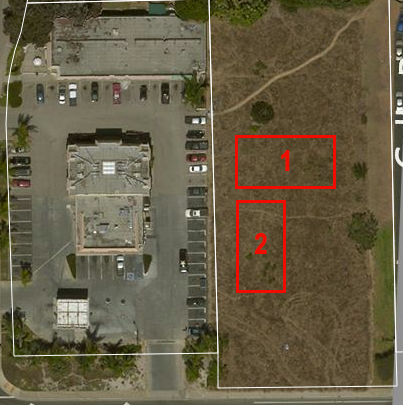 Lors du chargement de plans pour un projet comprenant plusieurs bâtiments, vous pouvez constater que de nombreux plans sont étiquetés avec le même numéro (par exemple, A1). Pour éviter toute confusion, vous pouvez créer différentes zones de plan , où chaque bâtiment peut avoir sa propre section dans l'outil Plans du projet. La possibilité de créer des zones de plan distinctes au sein d'un projet facilite la navigation dans l'outil Plans pour trouver les bons plans, même lorsqu'il existe plusieurs plans avec le même titre ou numéro. Lorsque la fonctionnalité Zones des plans est activée et configurée pour un projet, vous pouvez cliquer dans la zone des plans désignée pour afficher uniquement les plans associés à ce bâtiment.
Lors du chargement de plans pour un projet comprenant plusieurs bâtiments, vous pouvez constater que de nombreux plans sont étiquetés avec le même numéro (par exemple, A1). Pour éviter toute confusion, vous pouvez créer différentes zones de plan , où chaque bâtiment peut avoir sa propre section dans l'outil Plans du projet. La possibilité de créer des zones de plan distinctes au sein d'un projet facilite la navigation dans l'outil Plans pour trouver les bons plans, même lorsqu'il existe plusieurs plans avec le même titre ou numéro. Lorsque la fonctionnalité Zones des plans est activée et configurée pour un projet, vous pouvez cliquer dans la zone des plans désignée pour afficher uniquement les plans associés à ce bâtiment.
Éléments à prendre en compte
- Autorisations utilisateur requises :
- Autorisations de niveau « Admin » dans l'outil Plans du projet.
- Informations supplémentaires :
- Avant de pouvoir ajouter des zones des plans à un projet, vous devez d'abord activer le paramètre Zones des plans. Voir Activer ou désactiver les zones des plans.
- Si vous avez précédemment chargé des plans dans un projet avant que la fonctionnalité de plans par zone soit activée pour le projet, les plans existants seront ajoutés par défaut à une zone des plans appelée « Zone 01 ». Toutefois, vous pouvez alors modifier le nom de la zone et ajouter d'autres zones des plans, si nécessaire.
- Les utilisateurs abonnés à des plans recevront des notifications par e-mail pour tous les plans dans toutes les zones des plans.
Procédure
- Accédez à l'outil Plans de votre projet.
- Cliquez sur le lien Zone des plans.
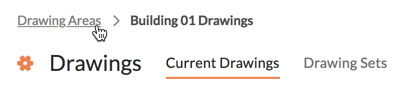
- Cliquez sur le bouton +Ajouter une zone des plans.
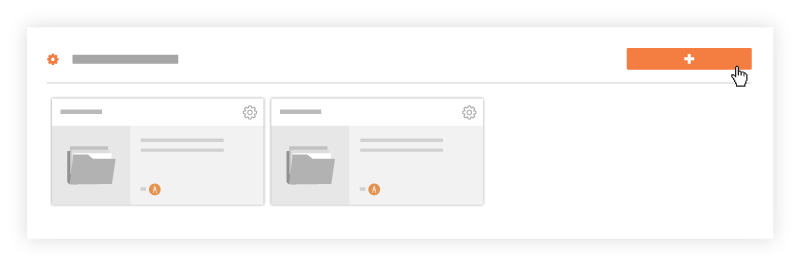
- Saisissez un nom pour la nouvelle zone des plans.
Remarque : il est recommandé de nommer la zone des plans afin qu'elle corresponde au nom du bâtiment/de la structure associée. - Cliquez sur Créer.
- Facultatif : chargez les plans dans la zone des plans appropriée.